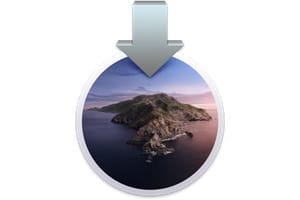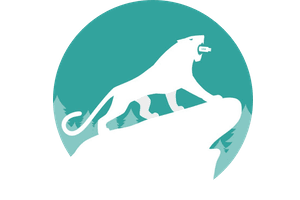這是管理本機儲存在執行 OS X 或 macOS 的 MacBook/iMac 上的 Safari Mac 密碼的最簡單、最快的方法。另一種方法是使用 iCloud 及其工具用於管理密碼的鑰匙圈(Mac 和 iOS)或者如果您使用的是 iPhone、iPad、iPod touch,請參閱我們的教學課程在 iOS 11、10、9 下找密碼...無論如何,您將在此處了解如何在 Safari 中查詢、修改或複製並貼上您的密碼。除了閱讀之外,如果您在使用 Mac 版 Safari 瀏覽器時遇到困難,我們建議您閱讀重設 Safari Mac。
管理 Safari Mac 密碼:存取首選項
啟動 Mac 版 Safari 瀏覽器並前往 Safari 選單,然後前往「首選項」...您也可以透過鍵盤快速鍵「⌘」(不含引號)開啟「首選項」。
接下來,轉到“密碼”標籤並輸入您的使用者密碼(管理員或標準)。如果您忘記了 Mac (OS X/macOS°) 的密碼,請考慮我們的教學課程重設 macOS 密碼。
管理 Safari Mac 密碼:完整的管理模組
一切皆有可能。透過搜尋框,您可以找到已儲存網站的密碼。透過雙擊欄位、網站、使用者名稱或密碼,您可以修改您的網站存取資訊。最後,透過點擊「新增」或「刪除」按鈕,您可以邏輯地進入您尚未查閱的新網站或論壇或刪除過時的網站。
以下是在 Safari Mac 下管理密碼的所有可能性的摘要:
- 搜尋欄位:搜尋清單中給出的網站位址、使用者名稱和密碼。
- 自動填入使用者名稱和密碼:安全地儲存您在網頁上輸入的使用者名稱和密碼。
- 自動填入清單:列出您在登入時儲存使用者名稱和密碼的網站或手動新增的網站。
- 新增:將網站、使用者名稱和密碼新增至自動填入清單。
- 刪除:刪除清單中的網站。
如果使用 Safari for Mac 的內建工具管理密碼對您來說還不夠,請知道還有其他解決方案。您確實可以更改為密碼管理應用程式。最有名的是1密碼但是也達什蘭甚至LastPass 密碼管理器。